Najlepszy przewodnik po tym, jak usunąć grupę na Facebooku [2022]
Autor: Nathan E. Malpass, Ostatnia aktualizacja: July 1, 2022
Facebook to bardzo popularna platforma mediów społecznościowych, która umożliwia użytkownikom tworzenie grup w celu łączenia różnych członków. Jeśli jednak nie chcesz już konkretnej grupy, możesz chcieć wiedzieć jak usunąć grupę na Facebooku. W ten sposób możesz trwale usunąć nieużywaną już grupę FB.
Tutaj omówimy, jak usunąć grupę na Facebooku, jeśli jesteś administratorem w grupie. W ten sposób możesz usunąć grupę, której już nie potrzebujesz. Załóżmy, że masz grupę dotyczącą konkretnego projektu w organizacji. Po zakończeniu projektu możesz usunąć grupę FB, aby uniknąć zamieszania na platformie mediów społecznościowych. Przedstawimy Ci również przydatną aplikację do czyszczenia, która pomoże usuń pamięć podręczną Facebooka na iPhonie tak, aby zaoszczędzić więcej miejsca do przechowywania.
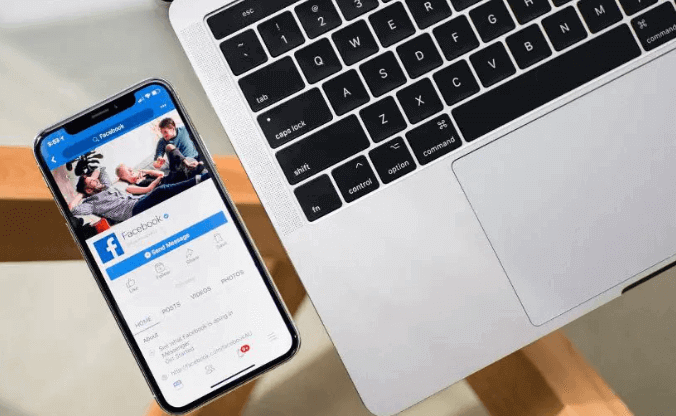
Część 1: Jak usunąć grupę na FacebookuCzęść #2: Dodatkowa wskazówka: Wyczyść swój iPhoneCzęść #3: Wniosek
Część 1: Jak usunąć grupę na Facebooku
Możliwe jest usunięcie określonej grupy w FB, jeśli jesteś administratorem w grupie. Jeśli jesteś administratorem grupy, usunięcie grupy FB jest możliwe poprzez usunięcie każdego członka grupy. Gdy tylko Ty pozostaniesz w grupie, powinieneś opuścić grupę, a zostanie ona automatycznie usunięta.
Należy pamiętać, że usunięcie konkretnej grupy na FB jest trwałe. Akcja jest nieodwracalna. W związku z tym zaleca się, aby zamiast tego wstrzymać grupę. Akcja pauzy jest tymczasowa i można ją cofnąć. Należy pamiętać, że członkowie grupy nie są powiadamiani o usunięciu grupy.
Oto jak usunąć grupę na Facebooku:
- Zaloguj się na FB i przejdź do swojego kanału.
- W lewym panelu naciśnij Grupy. Jeśli nie widzisz etykiety Grupy, kliknij opcję Zobacz więcej. Następnie naciśnij Grupy.
- Wybierz konkretną grupę, którą chcesz usunąć.
- Pod nazwą grupy naciśnij Użytkownicy.
- Kliknij menu, które wygląda jak trzy kropki obok nazwy każdego członka. Następnie kliknij Usuń członka.
- Naciśnij przycisk Potwierdzać.
- Usuń wszystkich członków z grupy.
- Gdy to zrobisz, kliknij menu obok swojego imienia i nazwiska. To wygląda jak trzy kropki.
- Następnie naciśnij Opuścić grupę. Następnie potwierdź proces, klikając Opuścić grupę
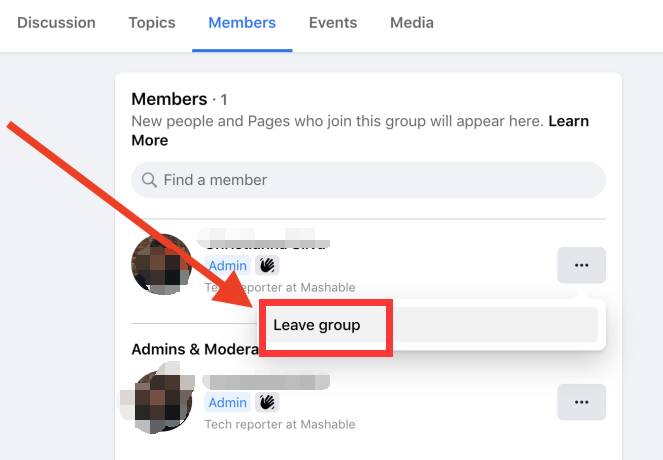
Usuwanie grupy na Facebooku za pomocą urządzenia mobilnego
Oto kroki, które należy wykonać, jeśli chcesz wiedzieć, jak usunąć grupę na Facebooku za pomocą urządzenia mobilnego:
- Uruchom aplikację dla Facebook.
- Wybierz zakładkę o nazwie Menu. Następnie naciśnij Grupy.
- Obok etykiety Twoje grupy wybierz opcję, która mówi Wszystkie.
- Następnie należy ponownie wybrać opcję Zobacz wszystko. Znajduje się on poniżej Grup, którymi zarządzasz.
- Teraz wybierz konkretną grupę, którą chcesz usunąć.
- Naciśnij nazwę grupy. Następnie naciśnij Zobacz wszystko, aby sprawdzić wszystkich członków grupy.
- Naciśnij nazwę każdego członka. Następnie kliknij Usuń członka. Zrób to dla wszystkich członków grupy.
- Po usunięciu wszystkich członków grupy naciśnij swoje imię.
- Następnie wybierz Opuścić grupę.
- Aby potwierdzić proces, należy nacisnąć Opuść i usuń.
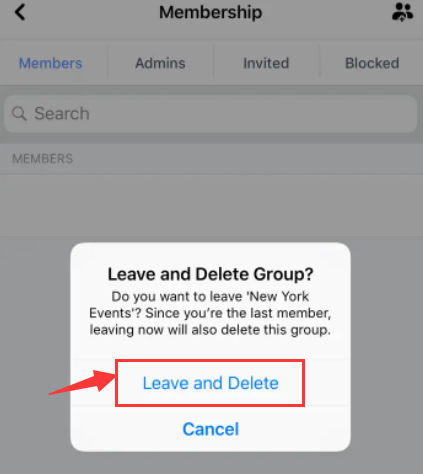
Część #2: Dodatkowa wskazówka: Wyczyść swój iPhone
Teraz, gdy wiesz, jak usunąć grupę na Facebooku, na wypadek, gdybyś chciał wyczyścić iPhone'a, aby upewnić się, że jest w doskonałym stanie. W takim przypadku musisz użyć narzędzia do optymalizacji. Ten, który polecamy, to FoneDog iPhone Cleaner. To świetne narzędzie, które pomoże ci znaleźć niepotrzebne pliki w twoim systemie.
Darmowe pobieranie Darmowe pobieranieWśród funkcji są następujące:
- Usuń wszystkie niepotrzebne pliki. Może być narzędzie do czyszczenia do usuwania plików śmieci, pamięci podręczne, dzienniki awarii i pliki śmieci systemowych.
- Niechciane aplikacje powinny zostać usunięte. Służy do wyboru programów do całkowitego odinstalowania bez pozostawiania jakichkolwiek szczątkowych danych.
- Wyczyść duże pliki. Program może służyć do lokalizowania największych plików na urządzeniu z systemem iOS. Następnie wybierz te, których nie potrzebujesz i usuń je.
- Eksportuj i kompresuj swoje zdjęcia. Możesz użyć FoneDog iOS Cleaner do kompresji i tworzenia kopii zapasowych zdjęć na swoim komputerze.
- Selektywne usuwanie danych prywatnych. Aby chronić swoją prywatność w Internecie, możesz użyć go do usunięcia określonego pliku. Wśród nich są kontakty, dzienniki telefonu, pamięć podręczna Safari, ustawienia zaawansowane i inne elementy.
- Usuń dane na czas nieokreślony. Możesz go użyć do całkowitego usunięcia wszystkich danych z urządzenia z systemem iOS, uniemożliwiając ich odzyskanie.
- Kopia zapasowa, przywracanie i przesyłanie danych Możesz użyć programu do zapisania danych na komputerze. Te pliki kopii zapasowej można również odzyskać lub przenieść na inne urządzenie.
Oto kroki, które należy wykonać, aby wyczyścić iPhone'a:
- Pobierz, zainstaluj i uruchom narzędzie. Pierwszą rzeczą, którą powinieneś zrobić, to pobrać instalator z FoneDog.com. Następnie użyj go, aby zainstalować narzędzie na swoim komputerze. Następnie możesz uruchomić narzędzie, klikając dwukrotnie jego ikonę.
- Umieść kod rejestracyjny. Następnie umieść swój adres e-mail i odpowiedni kod rejestracyjny, aby móc korzystać z narzędzia.
- Podłącz urządzenie. Podłącz iPhone'a do komputera za pomocą kabla USB lub błyskawicy. Następnie naciśnij Zaufaj w oknie, które się pojawi. Następnie wprowadź hasło, aby zapewnić stabilne połączenie między iPhonem a komputerem.
- Kliknij Zwolnij miejsce. Teraz kliknij Zwolnij miejsce opcja po lewej stronie narzędzia. Pojawią się cztery opcje. Możesz wybrać jedną z czterech opcji, aby wyczyścić iPhone'a. Na potrzeby tego artykułu wybierzemy Usuń niepotrzebne pliki.
- Teraz kliknij wymazać przycisk, aby rozpocząć proces skanowania. Następnie wybierz pliki, które chcesz usunąć. Kliknij wymazać ponownie, aby rozpocząć proces usuwania i czyszczenia w telefonie iPhone. Następnie niepotrzebne pliki zostaną usunięte z urządzenia z systemem iOS.

Ludzie również czytająNajlepszy przewodnik 2022: Jak usunąć konto Facebook na iPhonie[Rozwiązany] Czy możesz usunąć Facebooka i zachować Messengera?
Część #3: Wniosek
W tym przewodniku znajdziesz najlepszą metodę usuwania grupy na Facebooku. Nauczyliśmy Cię, jak usuwać grupy w przeglądarkach internetowych na komputerach stacjonarnych. Ponadto podaliśmy Ci instrukcje, jak to zrobić na urządzeniu mobilnym.
Na koniec daliśmy Ci dodatkowe narzędzie, które pomoże Ci wyczyścić iPhone'a. To narzędzie nazywa się FoneDog iPhone Cleaner. Może pomóc usunąć niepotrzebne pliki, a nawet odinstalować aplikacje bez pozostawiania plików śladowych. Odwiedź ich stronę już dziś i chwyć FoneDog iPhone Cleaner, aby upewnić się, że Twój iOS urządzenie działa w optymalnym stanie!
Zostaw komentarz
Komentarz
Gorące artykuły
- Niektóre z najbardziej niezawodnych darmowych programów do czyszczenia iTunes w 2022 r
- [Przewodnik 2022] Właściwy sposób czyszczenia portu ładowania iPada
- Top 7 najlepszych programów do czyszczenia niepotrzebnych plików na iPhone'a / iPada
- Najlepszy program do czyszczenia iPada za darmo do inteligentnego czyszczenia iPada w 2022 r.
- Najlepszy program CCleaner dla iPhone'a do czyszczenia iPhone'a
- 3 najlepsza aplikacja do czyszczenia iPhone'a do czyszczenia iPhone'a
- Najlepszy środek do czyszczenia pamięci iPhone'a do czyszczenia iPhone'a w 2022 roku
- Jak wyczyścić telefon za darmo: Android i iOS
/
CIEKAWYDULL
/
PROSTYTRUDNY
Dziękuję Ci! Oto twoje wybory:
Doskonały
Ocena: 4.6 / 5 (na podstawie 108 oceny)
